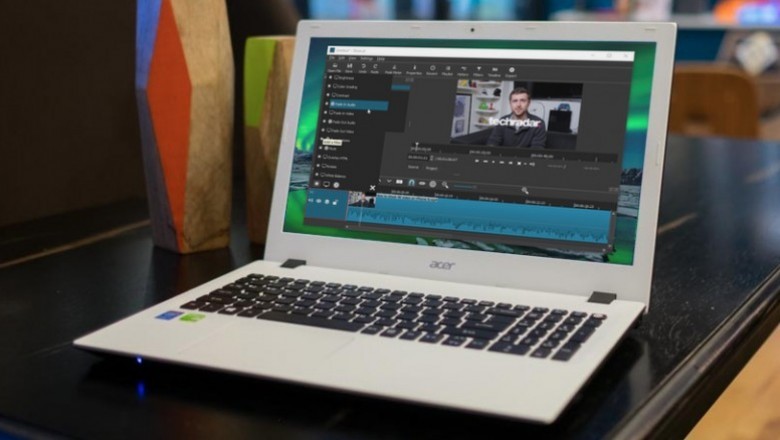En İyi Video Düzenleme Programları
Microsoft, Movie Maker yükleyicisini bu yılın başında web sitesinden kaldırdı ve Windows 10’dan da kaldırmaya başladı (Story Remix adlı yeni bir araç Creator’s Güncellemesi ile geliyor). Endişelenmeyin, Movie Maker gitmiş olabilir ancak ondan daha güçlü, kullanımı kolay ve tamamen ücretsiz mükemmel alternatifler halen var. Farklı arayüze ihtiyaç duymadan mükemmel görünümlü videolar oluşturmanıza olanak tanıyan en iyi Windows Movie Maker alternatifini kendiniz seçin!
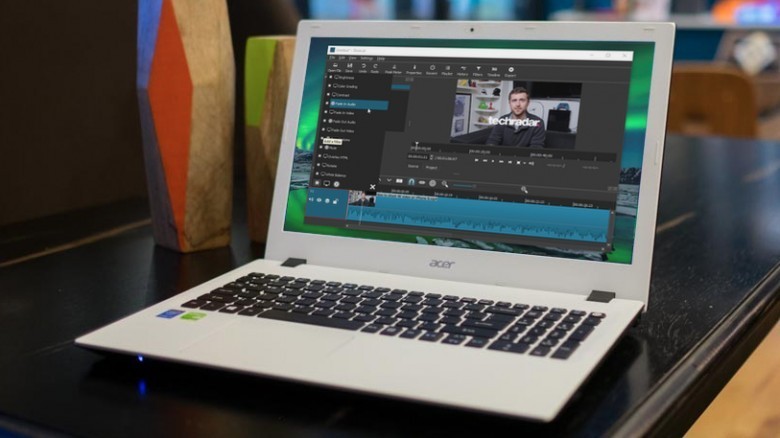
1. Shotcut
Shotcut’ı ilk defa açtığınızda Windows Movie Maker’a çok benzetmekle birlikte, üst kısımdaki Çalma Listesi ve Zaman Çizelgesi düğmelerine basma işlevi size çok tanıdık gelecek. Dosyaları çalma listenize eklemek için dosyalarınızı açın, ardından onları Movie Maker’da yaptığınız gibi, parçaları birleştirmek için zaman çizelgesine sürükleyip bırakın. Her şeyi düzene sokduktan sonra Filtreler düğmesine basın, ardından geçişler ve efektler uygulamak için artı işaretini tıklayın. Windows Movie Maker’da bulunan renk filtreleri, yeşil şablon efektleri ve renk tuşu birleştirme gibi gelişmiş seçenekler de dahil olmak üzere istediğiniz kadar efekt uygulayabilirsiniz.
Başlıklar ve filigranlar oluşturmanıza olanak tanıyan bir metin seçeneği de var. Açıkcası Windows Movie Maker’a benzeyen diğer programlardan daha az sevimsiz görünüyor. Hepsinden iyisi, Shotcut açık kaynaktır, bu nedenle hiçbiri bir ödeme yapmadan kullanabiliyorsunuz. Windows Movie Maker’ı özlüyorsanız Shotcut en iyi alternatiftir.
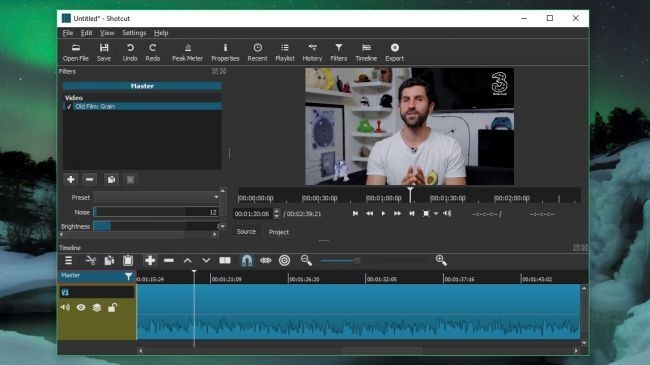
2. VSDC Free Video Editor
VSDC Free Video Editor, Windows Movie Maker’a Shotcut’dan daha az benziyor, ancak yeni bir şeyler denemek istiyorsanız süper olabilir. Video projeleri video klipler, ses dosyaları ve resimlerden oluşturulmuştur. Kaynak dosyalarınızı seçtikten ve bunları sıraya koyduktan sonra, açıklamalar, efektler, imleçler, notlar ve çizelgeler ekleyebilirsiniz.
Uygulamada denemek için çok şey var ve VSDC Free Video Editor, sizin daha zorlu kısımlarla uğraşmanız için bazı sihirbazlar içeriyor. Özellikle bir video projesini hayata geçiren retro stildeki filtreler ve animasyonları beğeneceğinizi düşünüyoruz. Varsayılan olarak etkinleştirilen donanım ivmesi gibi premium özellikleri kullandığınızda projenizi dışa aktaramayacağınızı da bilmenizde fayda var. Eğer bu özelliği kapatmak istiyorsanız Seçenekler ‘i (sağ üstteki) tıklayarak, Hızlanma Seçenekleri’ni seçip’ Videonun kodlanması için donanım ivmesini kullan ‘onay kutusunun işaretini kaldırarak devre dışı bırakabilirsiniz. Bunun yanısıra VSDC, sık sık güncelleştirmeler alıyor ve yeni özelliklere kavuşuyor. Eğer yaratıcılık kazanmak istiyorsanız Windows Movie Maker’a mükemmel bir alternatiftir.
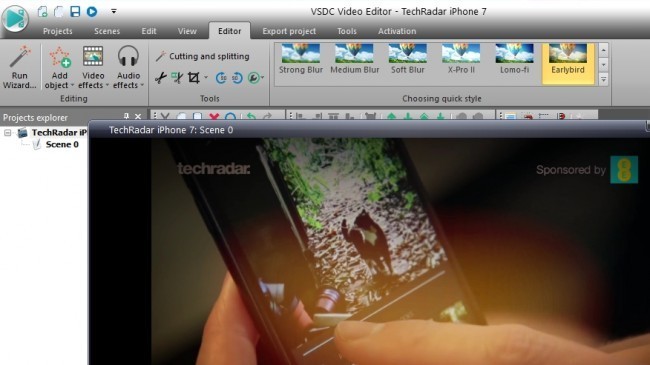
3. Avidemux
Windows Movie Maker’ı yalnızca temel video düzenleme görevleri için kullandıysanız, Avidemux’ta işinizi görecektir. Şık bir arabirim veya sosyal medyaya doğrudan paylaşım özelliğini sunmuyor, ancak menülerini incelemek için biraz zaman ayırırsanız şaşırtıcı derecede yetenekli olduğunu göreceksiniz. Farklı çıkış cihazları, video ve ses filtreleri, solgunluk, altyazı ve birçok özelleştirilebilir kodlama seçeneği için önceden ayarlanmış profiller özelliklerinden bazıları. Avidemux’ün tek dezavantajı, farklı yüksekliklerde veya genişlikte videoları birleştirememenizdir. Aynı akıllı telefonu veya ekran yakalama aracını kullanarak görüntüleri çekiyorsanız bu önemli değil, ancak ortamınız farklı kaynaklardan geliyorsa sıkıntı yaratabilir. Çevrenize girmek için her bir klipi ayrı ayrı yeniden boyutlandırmanız, dışa aktarmanız ve sonra yeni bir proje oluşturmanız gerekiyor. Bu ciddi bir sorun değil, ancak geliştiriciler farkında ve gelecekteki bir güncellemede çözülmesi muhtemel.
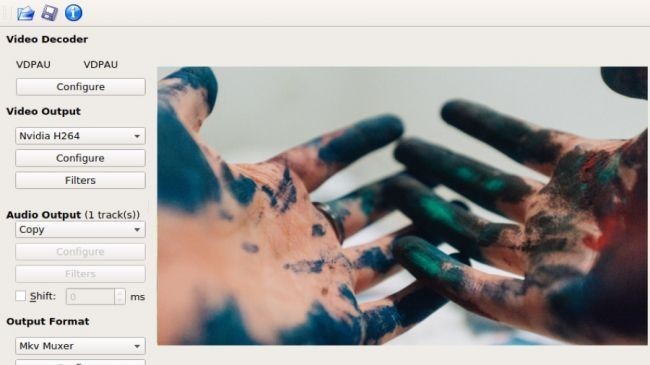
4. VideoPad Video Editor
Şunu kesinlikle diyebiliriz: VideoPad Video Editor buradaki tüm araçlardan Windows Movie Maker’a en çok benzeyen video editörüdür. Saniyeler içinde anlayıp kullanmaya başlayacaksınız. Video kliplerinizi, ses dosyalarınızı ve fotoğraflarınızı içe aktarmanız yeterlidir, ardından sürükleyip pencerenin altındaki zaman çizelgesine bırakın. Aslında, VideoPad Video Editor, daha çok eski Windows Movie Maker’ı andırıyor. Efektlerinin bir kısmı biraz sevimsiz görünüyor ve arayüzü (simgeler, menüler ve şeritlerden oluşan yoğun bir kombinasyon) oldukça eski görünüyor. Stereoskopik 3B dönüştürme, sosyal medyaya doğrudan paylaşma ve renk kumu oluşturma gibi özellikler ise sabit olarak varlar.
VideoPad Video Editor, normalde yalnızca premium araçlarda bulabileceğiniz bir özellik olan videoları 4K olarak dışa aktarma özelliğini ücretsiz sağlar. Uzantılara ve sınırsız sayıda ses parçasına destek ekleyen uygulamanın elbette premium bir sürümü de var, ancak ücretsiz sürüm zaten istediğiniz her şeyi sunuyor. Son bir uyarı olarak indirirken yukardaki ‘’İndir’’ düğmesine basarsanız 30 günlük bir deneme sürümü iner. Ücretsiz sürümü indirmek istiyorsanız anasayfanın biraz daha alt taraflarına bakmanız gerekecek.

5. Lightworks
Windows Movie Maker’ı beğeniyor ancak sadeliğini kısıtlayıcı buluyorsanız, Lightworks’e bir göz atın deriz. Kişisel kullanım için ücretsizdir ve profesyonel sürümünü (daha fazla dışa aktarma seçeneği içerir) ‘’Hollywood’’ film yapımcıları bile kullanabilir. Lightworks arayüzü diğer video editörlerinden çok farklı; kayan pencerelerden oluşuyor ve kasetli video kayıt kullandığımız zamanlardan türetilen birçok terimi kullanıyor. Windows Movie Maker’a alışkınsanız başlarken yeni başlayanlara özel oluşturulmuş kılavuza bakmanız gerekebilir. Bu uygulamayı kesinlikle öneriyoruz ancak karmaşık oluşu ile tam anlamıyla WMM’nin yerini tutmayacağını da altını çizerek söylüyoruz. Ücretsiz lisans, inanılmaz videolar oluşturmak için ihtiyacınız olan her şeye sahiptir.